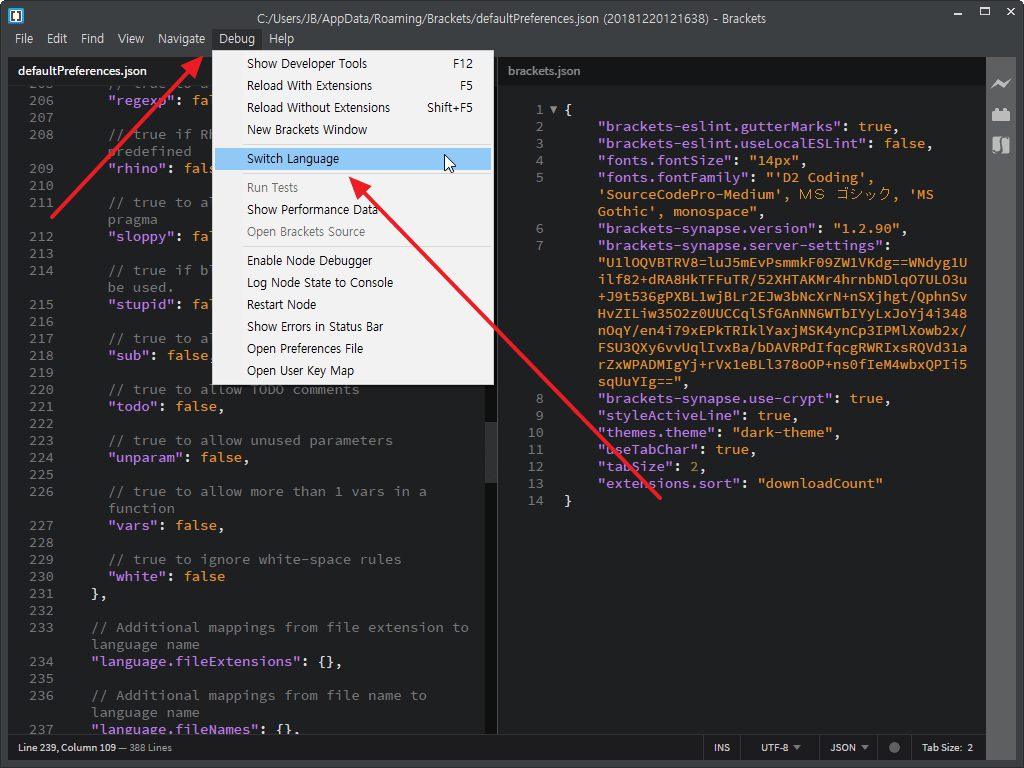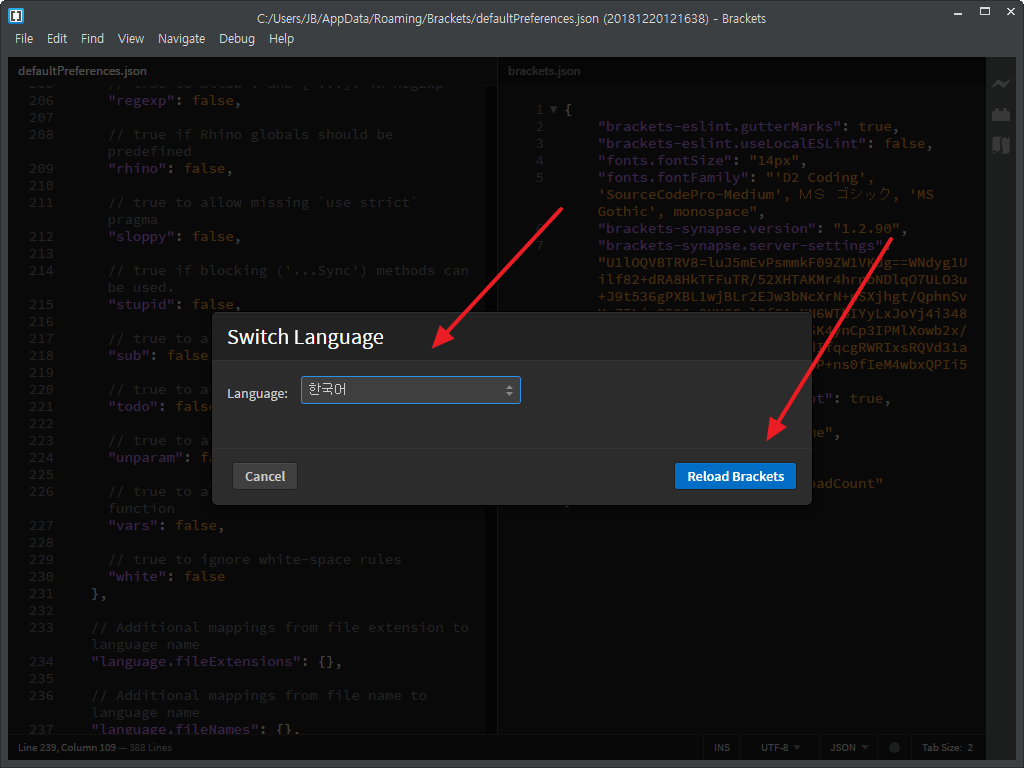Brackets / 언어 변경하는 방법
Brackets는 다국어를 지원합니다. 원하는 언어로 사용할 수 있습니다. 언어 변경은 다음 순서로 합니다.
- 상단 메뉴에서 디버그(Debug)를 클릭하고 언어 변경(Switch Language)을 클릭합니다.
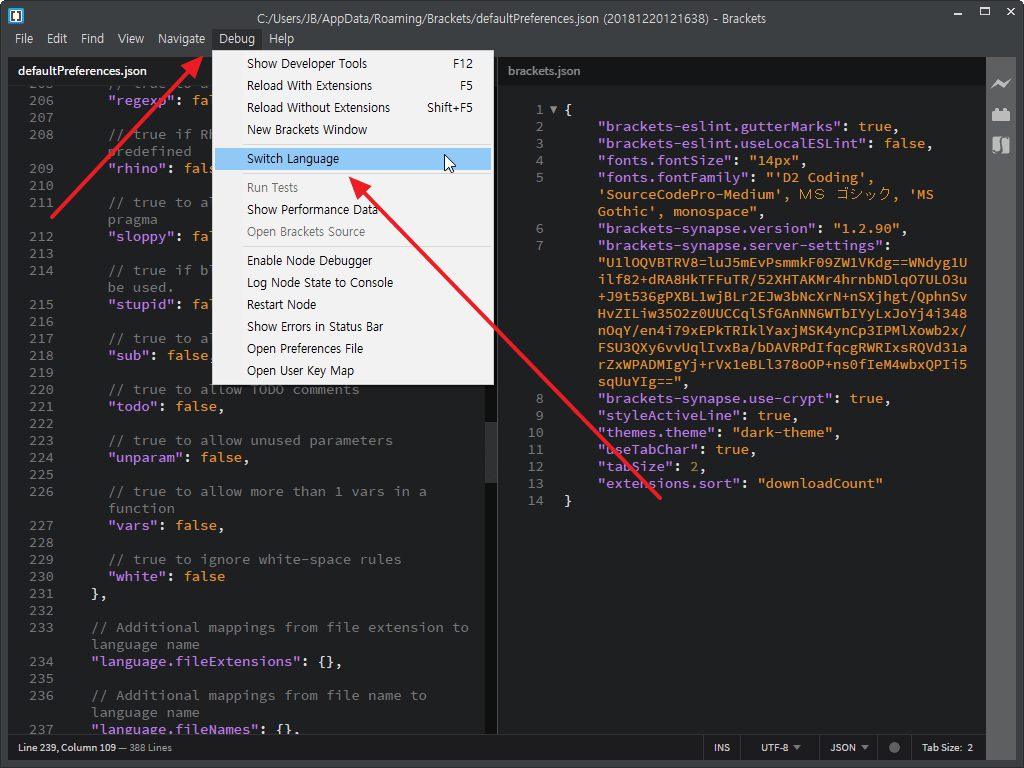
- 언어를 선택하고 Brackets 재시작(Reload Brackets)를 클릭합니다.
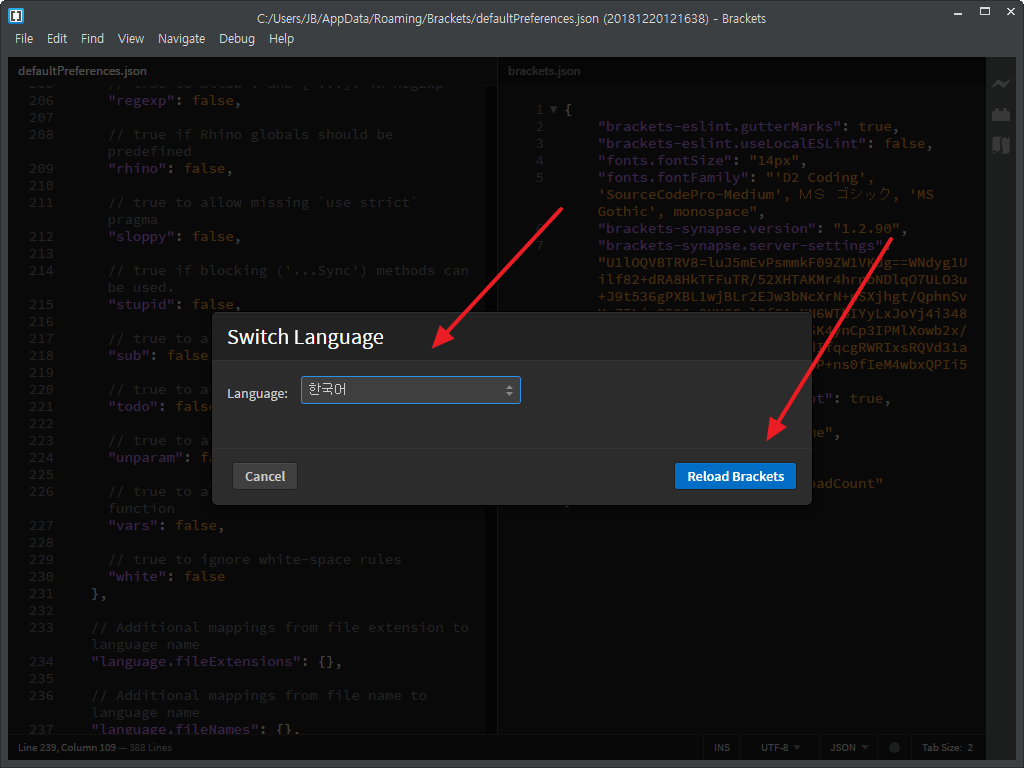
- 브라켓이 재시작 되면서 언어가 변경됩니다.
Brackets는 다국어를 지원합니다. 원하는 언어로 사용할 수 있습니다. 언어 변경은 다음 순서로 합니다.